Ya está disponible Kdenlive 20.08
Kdenlive 20.08 está disponible con estupendas características como diseños de interfaz, soporte para múltiples flujos de audio, gestión de datos en caché y barras de zoom en el monitor de clips y el panel de efectos. Pero sin dudas lo más destacado de esta versión es la estabilidad y las mejoras de interfaz. Esta versión recibió un total de 284 actualizaciones con algunas contribuciones importantes de nuevos desarrolladores (Gracias a Simon y Julius).
Bajo el capó
Una importante reestructuración del archivo de proyecto corrige un problema de larga data con el conflicto del separador decimal (coma/punto) causante de muchos colapsos.
Los proyectos creados con la versión 20.08 hacia adelante no son compatibles con los anteriores, es decir, no se podrán abrir archivos de proyecto .kdenlive con versiones previas.
Kdenlive 20.08 también aporta un aumento de rendimiento en la generación de miniaturas de audio, así como en la reproducción de secuencias de imágenes JPG.
Nuevos diseños de interfaz
Estos espacios de trabajo tienen como objetivo mejorar la disposición para cada etapa de la producción de vídeo:
Registro (Logging) para revisar el material o metraje (footage).
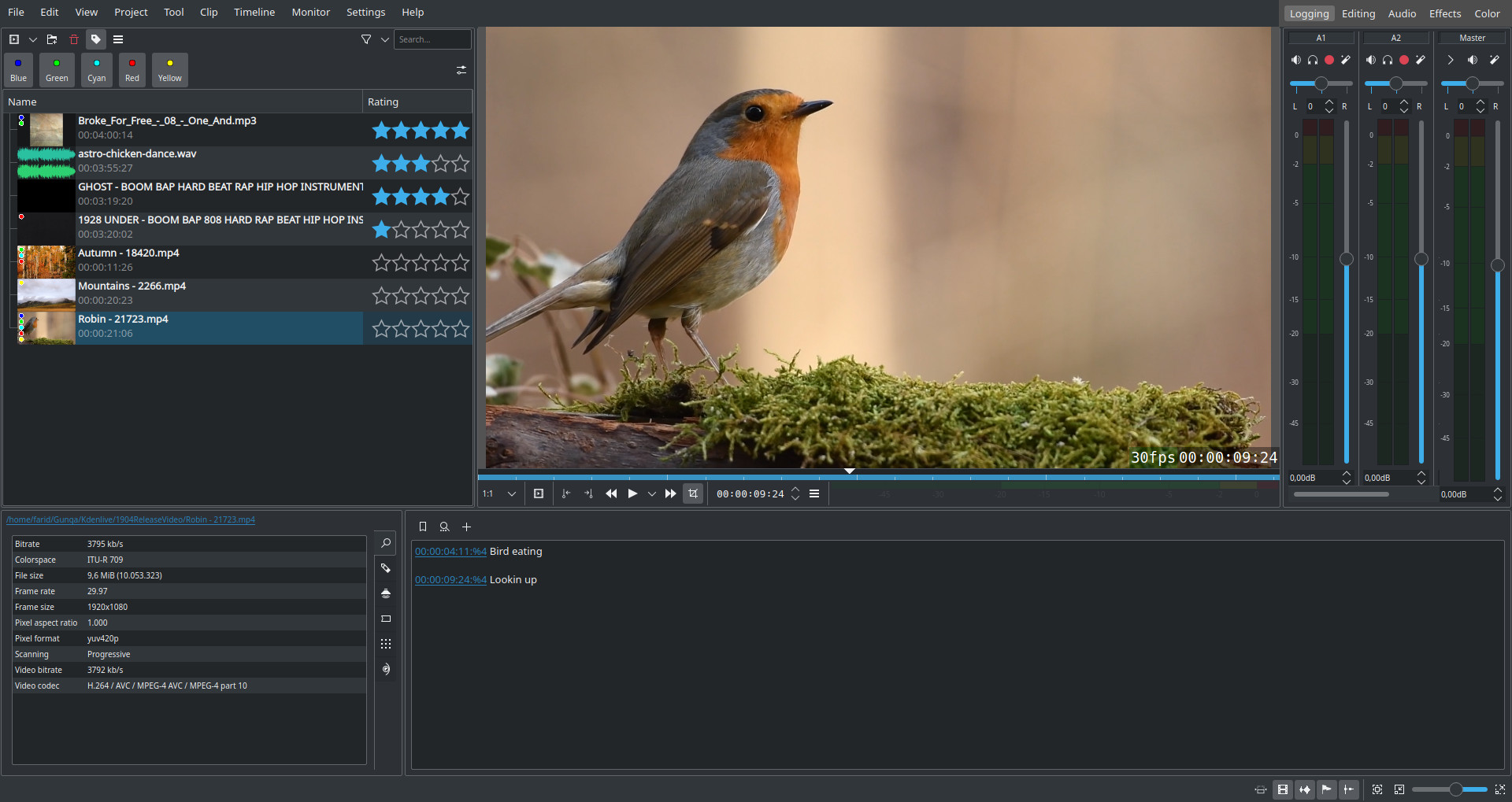 Edición (Editing) para componer tu historia en la línea de tiempo (timeline).
Edición (Editing) para componer tu historia en la línea de tiempo (timeline).
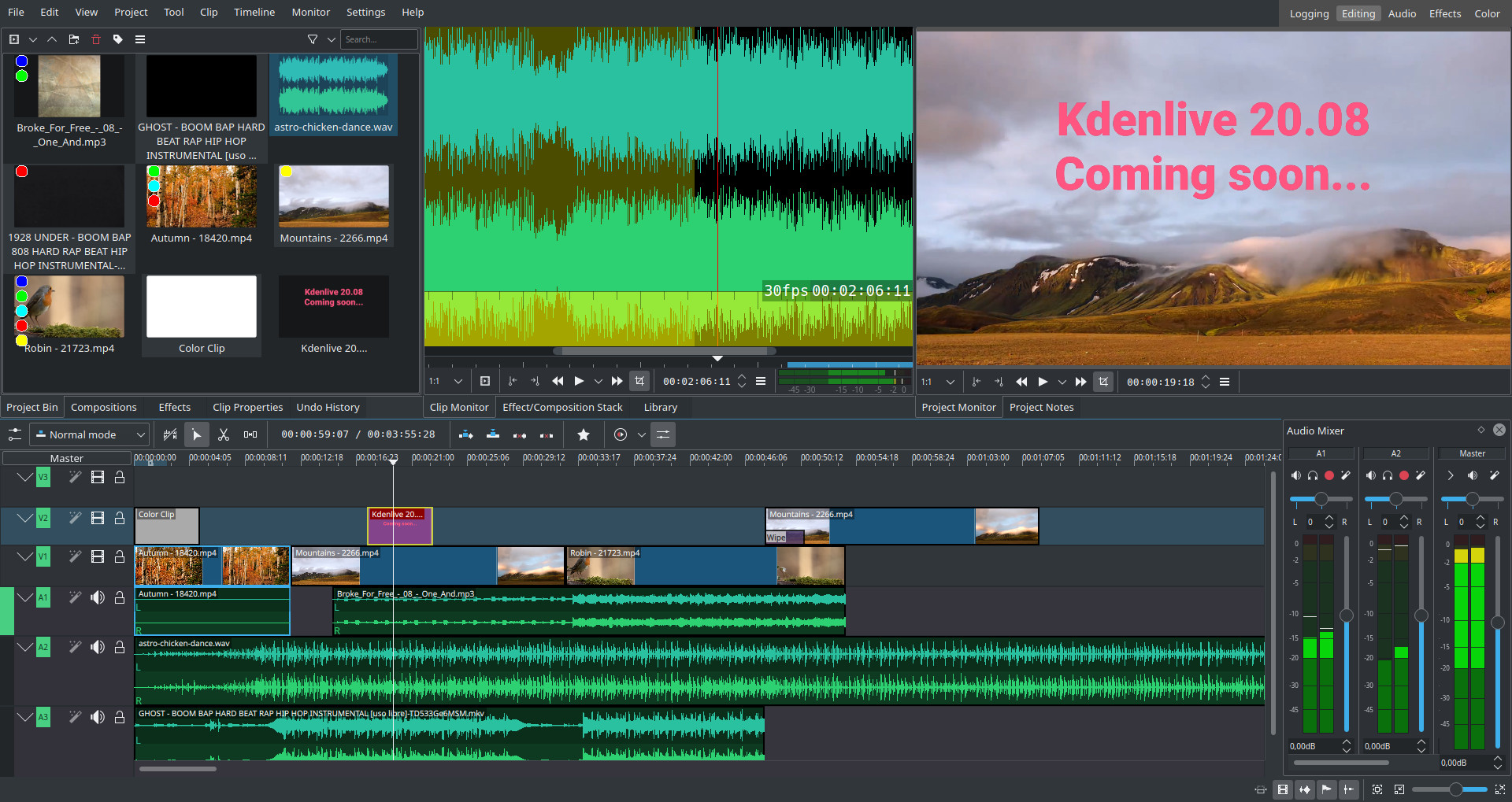 Audio para mezclar y ajustar el sonido.
Audio para mezclar y ajustar el sonido.
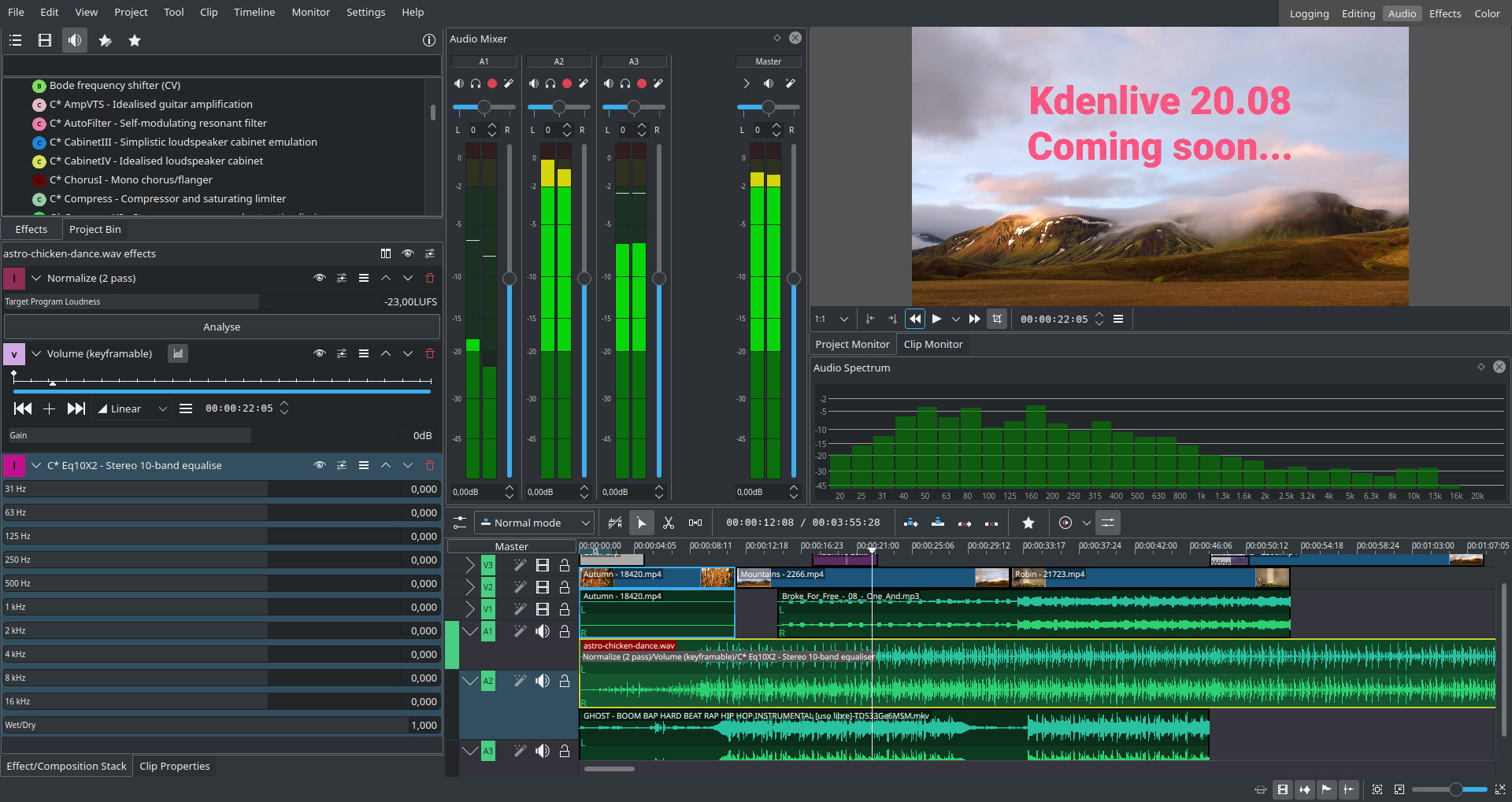 Efectos para agregar efectos
Efectos para agregar efectos
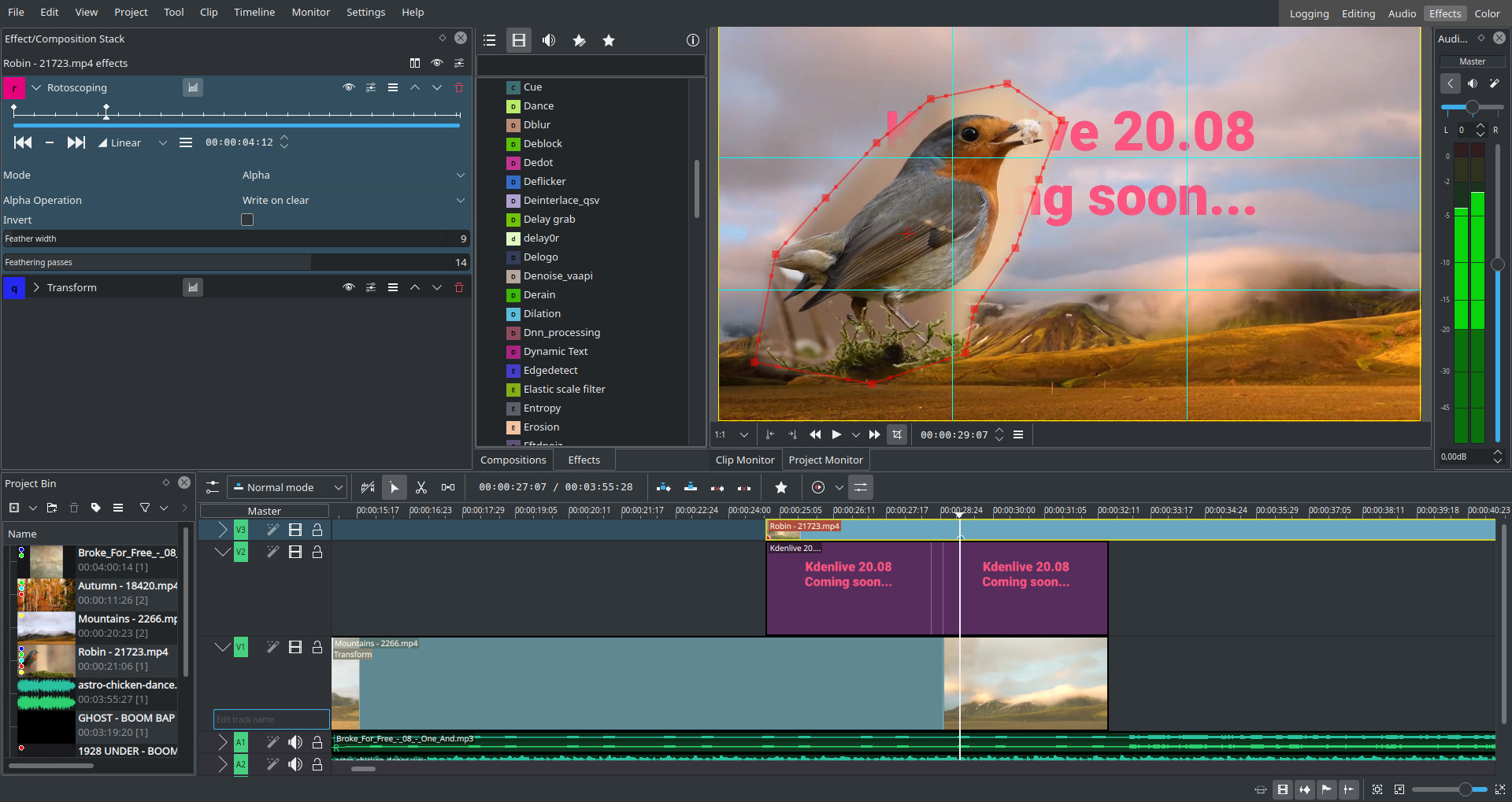 Color para ajustes y graduaciones de color
Color para ajustes y graduaciones de color

Revisá este video para mayores detalles
Nota: los visores de video no funcionan con DirectX en Windows
Audio
Esta versión trae un paso inicial en implementar un flujo de audio avanzado, agregando múltiples soportes para el sonido. En el siguiente lanzamiento se espera complementar con rutas de audio y mapeo de canales.
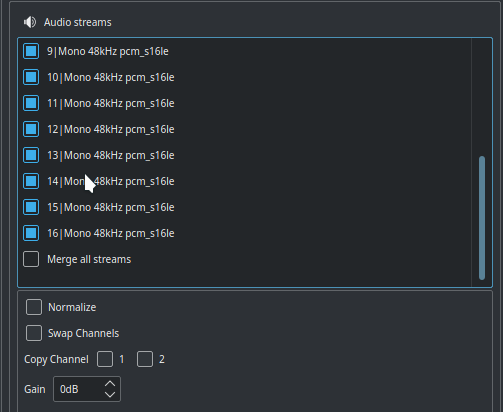 El mezclador (mixer) tuvo un “estiramiento”, haciéndolo más eficiente con una altura menor.
El mezclador (mixer) tuvo un “estiramiento”, haciéndolo más eficiente con una altura menor.
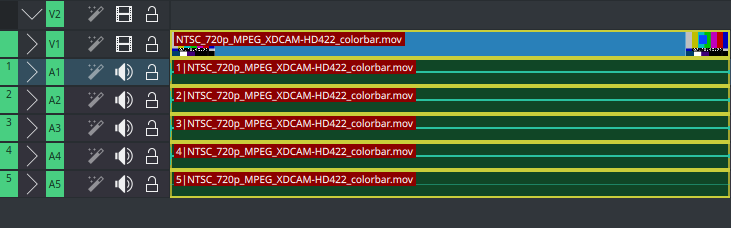
Barras de zoom
Efectos de panel
Ajustar fotogramas claves se simplificó
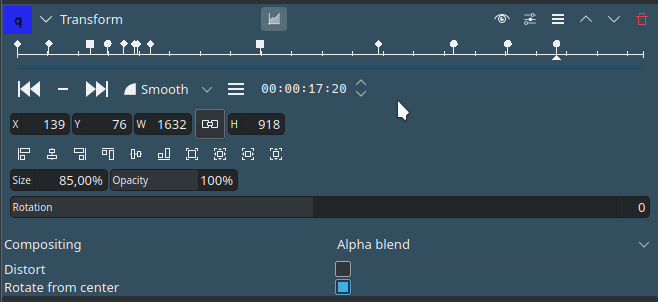
Monitor de clip
El monitor de clip también incorporó barras de zoom. Se pueden notar también mejoras en la interfaz como en la búsqueda al arrastrar, un nuevo diseño de la regla, tamaños de superposición mejorados (fps, código de tiempo, etc.).
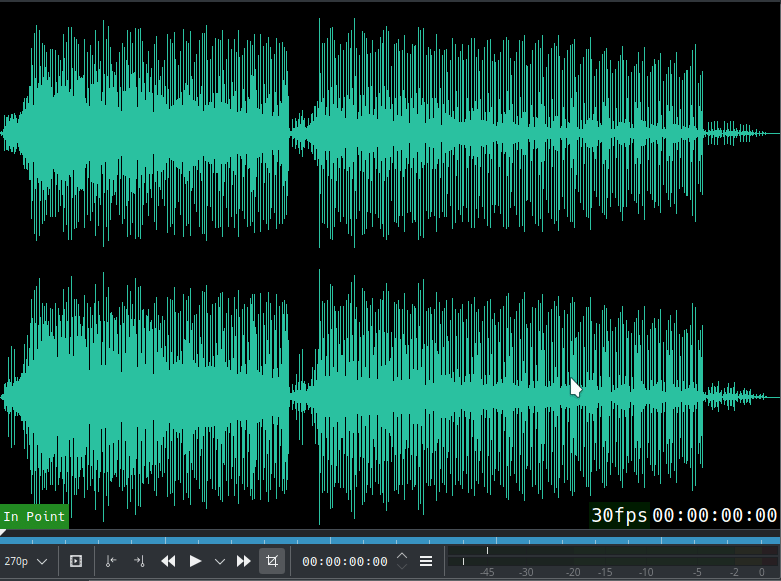
Gestión de caché
Con una nueva interfaz de gestión, con configuraciones que permiten mantener y controlar el tamaño del caché y el proxy de tus archivos, así como también la información respaldada. También se puede limpiar datos más antiguos a una cantidad específica de meses.
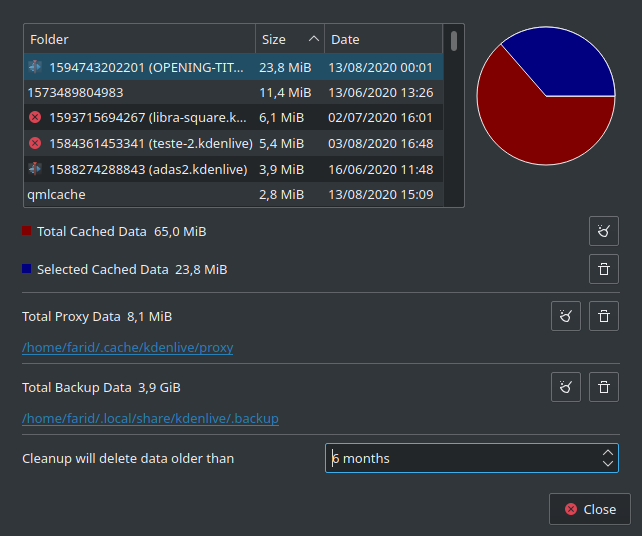
Nuevos atajos (shortcuts)
- ‘ (apóstrofe) para configurar flujo de audio hacia una pista indicada.
- Shift + Alt como un atajo alternativo para mover un clip individual hacia otra pista.
- Alt + mouse Un atajo específico para Windows para cambiar una pista de clips agrupados (Alt+mouse).
- . + número para focalizar en pistas de video (por ejemplo: . + 1 enfoca en pista de video 1)
- Alt + number para focalizar en pistas de audio (por ejemplo: alt + 2 enfoca en pista de audio 2)
- ( ajusta el inicio del clip al cursor en la línea de tiempo.
- ) ajusta el final del clip al cursor en la línea de tiempo
Mejoras diversas
- Notas del proyecto: permite crear marcadores a partir de las marcas de tiempo y asignar estas marcas de tiempo a la carpeta de clips actual.
- Se agregó la opción de mostrar siempre la miniatura de audio en el monitor de clips debajo del vídeo (en lugar de superpuesto).
- Transiciones compuestas con lumas.
- Añadida una acción de “Guardar copia” para guardar una copia del proyecto.
- Mejoras en el árbol de Carpeta de proyecto: Expandir/contraer todas las carpetas con Mayúsculas+clic, recordar el estado de la carpeta (expandida/contraída) al guardar, entre otras correcciones.
- Añadir ajuste de longitud de clip al diálogo de velocidad.
- Titulador: se añadió la opción para guardar el título y añadirlo al proyecto en un solo paso (a través del menú de botones de creación).
- Agregado el icono de proxy a los clips en la línea de tiempo.
- Aumentar la resolución de las miniaturas de audio del monitor.
- Posibilidad de cambiar los colores de las miniaturas de audio (en Prefencias > Configurar Kdenlive > Colores).
- Renombrado “Agregar clip de presentación de diapositivas” a “Agregar secuencia de imágenes”.
- Al hacer clic en el nombre del clip en la parte superior del widget Propiedades del clip se abre un explorador de archivos en la ubicación del clip.
- Windows: utiliza métodos compatibles al dejar caer una carpeta en la Carpeta de Proyecto.
Traducción del artículo en inglés